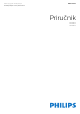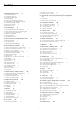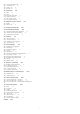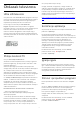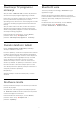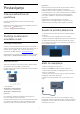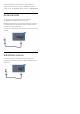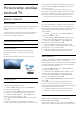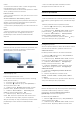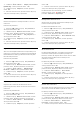operation manual
mrežu.
• Proverite da li zaštitni zidovi u mreži omogućavaju
pristup bežičnoj vezi s televizorom.
• Ako bežična mreža ne funkcioniše ispravno u vašem
domu, probajte sa žičnom mrežom.
Internet ne radi
• Ako je veza sa ruterom u redu, proverite vezu rutera
sa Internetom.
Veza sa računarom i Internetom je spora
• U priručniku bežičnog rutera potražite informacije o
dometu u zatvorenim prostorijama, brzini prenosa i
drugim faktorima kvaliteta signala.
• Koristite brzu (širokopojasnu) vezu sa Internetom za
ruter.
DHCP
• Ako povezivanje ne uspe, možete da proverite
DHCP (Dynamic Host Configuration Protocol)
podešavanje rutera. DHCP bi trebalo da bude
uključen.
Žična veza
Šta vam je potrebno
Da biste televizor povezali na Internet, potreban vam
je mrežni ruter povezan na Internet. Koristite brzu
(širokopojasnu) vezu sa Internetom.
Uspostavljanje veze
Da biste uspostavili žičnu vezu…
1 - Povežite ruter sa televizorom pomoću mrežnog
kabla (Ethernet kabl**).
2 - Proverite da li je ruter uključen.
3 - Pritisnite
, izaberite opciju Sve postavke, a
zatim pritisnite taster OK.
4 - Izaberite opciju Bežična veza i mreže, a zatim
pritisnite taster
(desno) da biste otvorili meni.
5 - Izaberite Žično ili Wi-Fi > Povezivanje na
mrežu, a zatim pritisnite taster OK.
6 - Izaberite opciju Žično, a zatim pritisnite
taster OK. Televizor neprestano traži mrežnu vezu.
7 - Kada povezivanje uspe, pojaviće se poruka.
Ako povezivanje ne uspe, možete da proverite DHCP
podešavanje rutera. DHCP bi trebalo da bude
uključen.
** Da bi se zadovoljio EMC standard, koristite
oklopljeni Ethernet kabl FTP kat. 5E.
Mrežne postavke
Prikaz postavki mreže
Ovde su prikazane sve trenutne postavke mreže. IP i
MAC adrese, jačina signala, brzina, metod šifrovanja
itd.
Da biste prikazali trenutne postavke mreže…
1 - Pritisnite
, izaberite opciju Sve postavke, a
zatim pritisnite taster OK.
2 - Izaberite opciju Bežična veza i mreže, a zatim
pritisnite taster
(desno) da biste otvorili meni.
3 - Izaberite Žično ili Wi-Fi > Prikaz postavki
mreže, a zatim pritisnite taster OK.
4 - Da biste zatvorili meni, pritisnite taster
(levo)
više puta uzastopno ako je potrebno.
Konfiguracija mreže
Ako ste napredni korisnik i želite da instalirate mrežu
sa statičnom IP adresom, podesite televizor na
statičnu IP adresu.
Da biste podesili televizor na statičnu IP adresu…
1 - Pritisnite
, izaberite opciju Sve postavke, a
zatim pritisnite taster OK.
2 - Izaberite opciju Bežična veza i mreže, a zatim
pritisnite taster
(desno) da biste otvorili meni.
3 - Izaberite Žično ili Wi-Fi > Konfiguracija
mreže, a zatim pritisnite taster OK.
4 - Izaberite Statički IP, a zatim pritisnite taster
OK da biste omogućili stavku Konfiguracija
statične IP adrese.
5 - Izaberite Konfiguracija statične IP adrese i
podesite vezu.
6 - Možete da podesite vrednost za IP
adresu, mrežnu masku, mrežni prolaz, DNS 1
ili DNS 2.
7 - Da biste zatvorili meni, pritisnite taster
(levo)
više puta uzastopno ako je potrebno.
Uključivanje pomoću funkcije Wi-Fi (WoWLAN)
Možete da uključite ovaj televizor pomoću pametnog
telefona ili tableta ako je televizor u stanju
pripravnosti. Postavka Uključi pomoću Wi-Fi
(WoWLAN) mora da bude uključena.
Da biste uključili WoWLAN…
1 - Pritisnite
, izaberite opciju Sve postavke, a
zatim pritisnite taster OK.
2 - Izaberite opciju Bežična veza i mreže, a zatim
pritisnite taster
(desno) da biste otvorili meni.
9